发布时间:2022-12-13 10: 54: 22
品牌型号:MacBook Air
系统:macOS 10.13
软件版本: Paragon NTFS for Mac 15
对硬盘进行分区可以方便管理数据,同时在不同分区还可以设置不同用户的访问权限。那么,在mac中我们怎么使用mac硬盘分区工具来对硬盘进行分区呢?我们直接使用mac自带磁盘工具便可完成。mac硬盘分区怎么合并?同样,mac磁盘工具不止可以将硬盘进行分区,同时还可以把硬盘分区进行合并。下面我们来看详细介绍吧!
一、mac硬盘分区工具
mac本身便自带硬盘分区工具,通过mac磁盘管理工具,我们不仅可以将硬盘分区,同时还可以将硬盘格式化。下面我们来看如何在mac中启动磁盘工具,以及如何使用磁盘工具进行分区吧!
1.启动磁盘工具
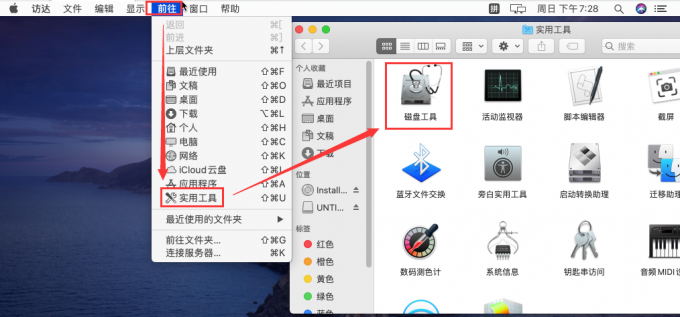
要启动磁盘工具,需要通过【访达】的前往路径打开实用工具面板。启动实用工具面板后,找到【磁盘工具】,双击磁盘工具图标便可启动软件。
2.分区
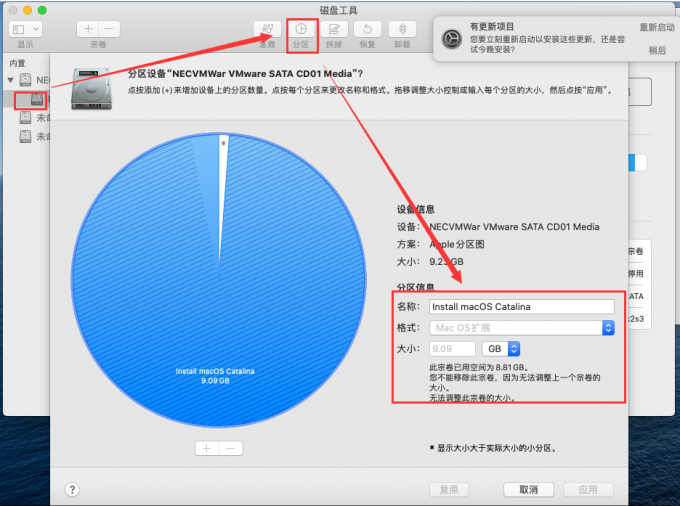
在磁盘工具对硬盘进行分区便非常简单了,首先在磁盘列表内选中硬盘,然后单击右侧顶部工具栏【分区】按钮,便可启动分区进程。在分区界面,我们可以编辑硬盘分区后的名称、格式以及硬盘大小,最后单击应用便可进行分区。
二、mac硬盘分区怎么合并
mac硬盘分区后虽然可以提升硬盘的管理效率,但分区会降低单个硬盘区域的存储空间。有时为了提升硬盘的存储空间,我们需要将分区合并。
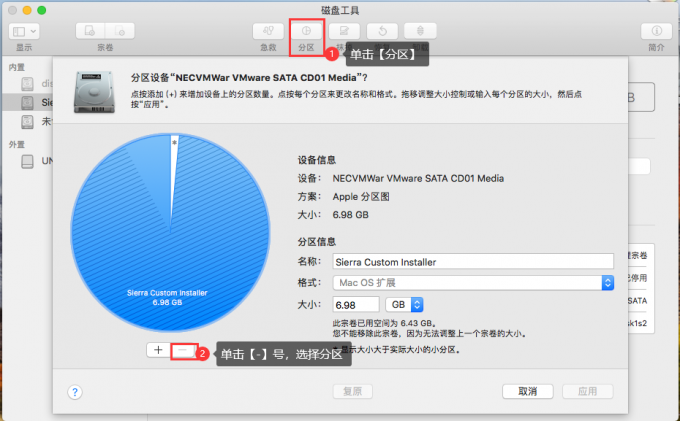
想要将硬盘分区合并回去,需要再次启动磁盘工具。然后,在左侧磁盘列表内选中已经分区的磁盘,单击【分区】,在磁盘区域圆饼图位置单击【-】,便可以将该分区合并至原硬盘中。
有些硬盘在windows系统内便已经分区完成,而且其中部分分区的格式为ntfs格式,当该硬盘连接到mac后,其中的ntfs格式分区在mac中仅有只读权限,并不能被正常读写,下面我们就来看如何使mac正常读取ntfs格式分区吧!
如何使mac正常读取ntfs格式分区?
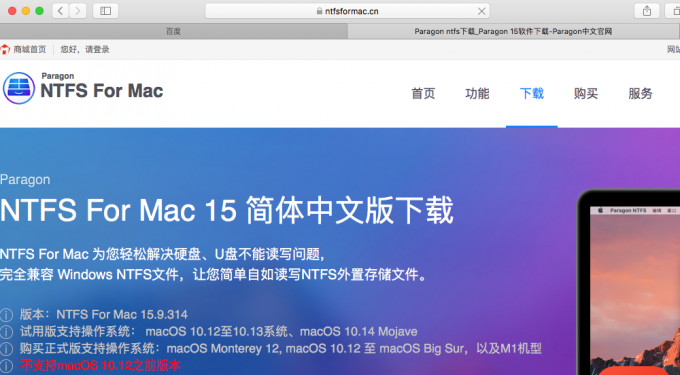
对于mac不能读取ntfs格式分区的状况,我们可以通过Paragon NTFS for Mac中文网站下载数据读写软件Paragon NTFS for Mac15,成功下载软件后,mac便可获得对ntfs格式分区的正常读写权限。同时,Paragon NTFS for Mac还可以检查修复故障硬盘,以及将硬盘格式化为其他格式。
三、总结
以上便是,mac硬盘分区工具,mac硬盘分区怎么合并的内容。mac的磁盘工具,便是硬盘分区工具,通过磁盘工具中【分区】可以完成对硬盘的分区。当需要对硬盘分区进行合并时,同样需要通过【分区】工具来完成。mac对还有ntfs格式分区的硬盘不能正常读取,需要在mac中安装数据读写软件Paragon NTFS for Mac来使其获得正常读写权限。更多有关Paragon NTFS for Mac使用技巧,请持续关注Paragon NTFS for Mac中文网站!
展开阅读全文
︾